Integration des einmaligen Anmeldens von Microsoft Entra mit Vera Suite
In diesem Artikel lernen Sie die Schritte kennen, die Sie für die Integration von Vera Suite mit Microsoft Entra ID benötigen. Vera Suite unterstützt Autohändler dabei, Sicherheitskulturen aufrechtzuerhalten, den Betrieb zu optimieren und Risiken zu verwalten. Vera Suite bietet Lösungen für Mitarbeiter- und Arbeitsplatzkonformität im Händlerbereich für EHS-, HR- und FV-Manager. Die Integration von Vera Suite mit Microsoft Entra ID ermöglicht Folgendes:
- Sie können in Microsoft Entra ID steuern, wer Zugriff auf Vera Suite hat.
- Sie können Ihren Benutzer*innen ermöglichen, sich mit ihren Microsoft Entra-Konten automatisch bei Vera Suite anzumelden.
- Verwalten Sie Ihre Konten an einem zentralen Ort.
Sie konfigurieren und testen das einmalige Anmelden von Microsoft Entra für Vera Suite in einer Testumgebung. Vera Suite unterstützt SP-initiiertes einmaliges Anmelden sowie die Just-In-Time-Benutzerbereitstellung.
Hinweis
Der Bezeichner dieser Anwendung ist ein fester Zeichenfolgenwert, daher kann in einem Mandanten nur eine Instanz konfiguriert werden.
Voraussetzungen
Für die Integration von Vera Suite mit Microsoft Entra ID benötigen Sie Folgendes:
- Ein Microsoft Entra-Benutzerkonto. Falls Sie noch über keins verfügen, können Sie ein kostenloses Konto erstellen.
- Eine der folgenden Rollen: Anwendungsadministrator, Cloudanwendungsadministrator oder Anwendungsbesitzer.
- Ein Microsoft Entra-Abonnement. Falls Sie über kein Abonnement verfügen, können Sie ein kostenloses Azure-Konto verwenden.
- Ein Vera Suite-Abonnement, für das einmaliges Anmelden (SSO) aktiviert ist.
Eine Anwendung hinzufügen und einen Testbenutzer zuweisen
Bevor Sie mit dem Konfigurieren des einmaligen Anmeldens beginnen, müssen Sie die Vera Suite-Anwendung aus dem Microsoft Entra-Katalog hinzufügen. Sie müssen ein Testbenutzerkonto der Anwendung zuweisen und die Konfiguration der einmaligen Anmeldung testen.
Hinzufügen von Vera Suite aus dem Microsoft Entra-Katalog
Fügen Sie Vera Suite aus dem Microsoft Entra-Anwendungskatalog hinzu, um das einmalige Anmelden mit Vera Suite zu konfigurieren. Weitere Informationen zum Hinzufügen von Anwendungen aus dem Katalog finden Sie unter Schnellstart: Anwendungen aus dem Katalog hinzufügen.
Erstellen und Zuweisen eines Microsoft Entra-Testbenutzers
Folgen Sie den Richtlinien im Artikel Erstellen und Zuweisen eines Benutzerkontos, um ein Testbenutzerkonto namens B. Simon zu erstellen.
Alternativ können Sie auch den Enterprise App Configuration Wizard verwenden. In diesem Assistenten können Sie Ihrem Mandanten eine Anwendung hinzufügen, der App Benutzer/Gruppen hinzufügen und Rollen zuweisen. Der Assistent bietet auch einen Link zum Konfigurationsbereich für einmaliges Anmelden. Erfahren Sie mehr über Microsoft 365-Assistenten.
Konfigurieren des einmaligen Anmeldens (SSO) von Microsoft Entra
Führen Sie die folgenden Schritte aus, um das einmalige Anmelden (SSO) von Microsoft Entra zu aktivieren.
Melden Sie sich beim Microsoft Entra Admin Center mindestens als Cloudanwendungsadministrator an.
Navigieren Sie zu Identität>Anwendungen>Unternehmensanwendungen>Vera Suite>Einmaliges Anmelden.
Wählen Sie auf der Seite SSO-Methode auswählen die Methode SAML aus.
Im Abschnitt Grundlegende SAML-Konfiguration muss der Benutzer keine Schritte ausführen, weil die App bereits in Azure integriert ist.
Klicken Sie auf der Seite Einmaliges Anmelden (SSO) mit SAML einrichten im Abschnitt SAML-Signaturzertifikat auf die Schaltfläche „Kopieren“, um die App-Verbundmetadaten-URL zu kopieren, und speichern Sie sie auf Ihrem Computer.
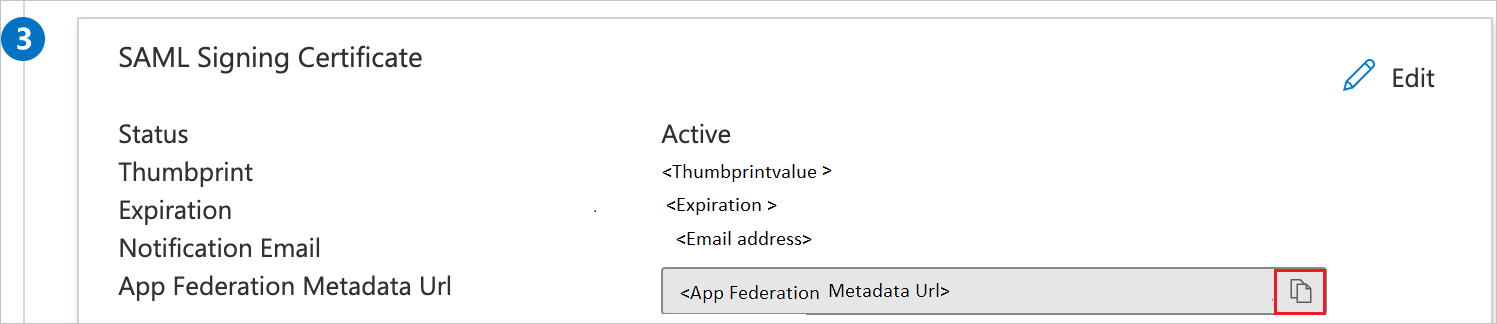
Konfigurieren des einmaligen Anmeldens für Vera Suite
Zum Konfigurieren des einmaligen Anmeldens aufseiten von Vera Suite müssen Sie die App-Verbundmetadaten-URL an das Supportteam von Vera Suite senden. Es führt die Einrichtung durch, damit die SAML-SSO-Verbindung auf beiden Seiten richtig festgelegt ist.
Erstellen eines Vera Suite-Testbenutzers
In diesem Abschnitt wird in Vera Suite eine Benutzerin namens B. Simon erstellt. Vera Suite unterstützt die Just-In-Time-Benutzerbereitstellung, die standardmäßig aktiviert ist. Für Sie steht in diesem Abschnitt kein Aktionselement zur Verfügung. Wenn ein Benutzer noch nicht in Vera Suite vorhanden ist, wird nach der Authentifizierung in der Regel ein neuer Benutzer angelegt.
Testen des einmaligen Anmeldens
In diesem Abschnitt testen Sie die Microsoft Entra-Konfiguration für einmaliges Anmelden mit den folgenden Optionen.
Wählen Sie Diese Anwendung testen aus. Dadurch werden Sie zur Anmelde-URL von Very Suite weitergeleitet, wo Sie den Anmeldeflow initiieren können.
Rufen Sie die Anmelde-URL für Vera Suite direkt auf, und initiieren Sie den Anmeldeflow von dort aus.
Sie können „Meine Apps“ von Microsoft verwenden. Wenn Sie unter „Meine Apps“ auf die Kachel „Vera Suite“ klicken, werden Sie zur Anmelde-URL von Vera Suite umgeleitet. Weitere Informationen finden Sie unter „Meine Apps“ in Microsoft Entra.
Zusätzliche Ressourcen
- Was ist einmaliges Anmelden mit Microsoft Entra ID?
- Planen einer Bereitstellung für einmaliges Anmelden.
Nächste Schritte
Nach der Konfiguration von Vera Suite können Sie die Sitzungssteuerung erzwingen, die in Echtzeit vor der Exfiltration und Infiltration vertraulicher Daten Ihrer Organisation schützt. Die Sitzungssteuerung basiert auf bedingtem Zugriff. Hier erfahren Sie, wie Sie die Sitzungssteuerung mit Microsoft Cloud App Security erzwingen.